Perrašykite ankstesnius žurnalo failus, kad pašalintumėte šią problemą
- Įvykių peržiūros priemonė yra naudinga priemonė, nes ji leidžia vartotojams valdyti savo sistemos įvykius ir šalinti klaidas, kai jų yra.
- Tačiau jis gali nustoti veikti dėl sistemos failų sugadinimo, aparatinės įrangos problemų ar paslaugų.
- Gali tekti iš naujo paleisti kai kurias įvykių peržiūros programas, paleisti CHKDSK priemonę arba naudoti kitus trikčių šalinimo patarimus, aprašytus šiame vadove.
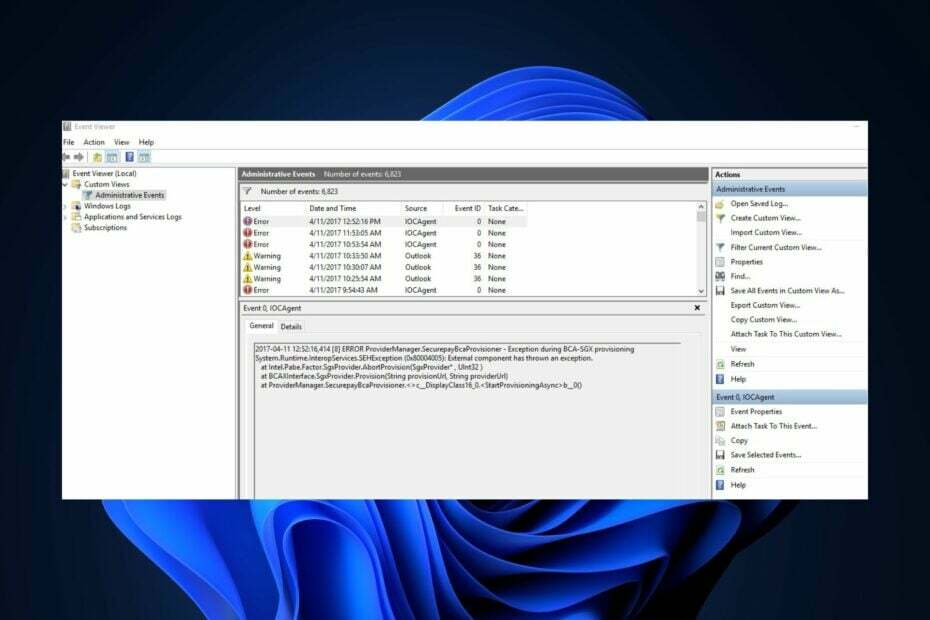
XĮDIEGTI PASPUSTELĖT ATSISIUNČIŲ FAILĄ
- Atsisiųskite „Fortect“ ir įdiekite savo kompiuteryje.
- Pradėkite įrankio nuskaitymo procesą ieškoti sugadintų failų, kurie yra jūsų problemos šaltinis.
- Dešiniuoju pelės mygtuku spustelėkite Pradėti remontą kad įrankis galėtų pradėti taisymo algoritmą.
- Fortect atsisiuntė 0 skaitytojų šį mėnesį.
„Windows Event Viewer“ registruoja visą sistemos veiklą ir klaidas, todėl vartotojai gali nustatyti problemų priežastį ir laiku jas pašalinti. Tačiau keli „Windows 10“ ir „Windows 11“ vartotojai pranešė, kad įvykių peržiūros programa neveikia dėl tokių priežasčių, kaip sistemos failo sugadinimas, atminties problemos ir kt.
Todėl šiame straipsnyje pateikiami supaprastinti problemos sprendimo veiksmai, kad nepraleistumėte svarbios sistemos būklės, našumo ir saugos informacijos.
- Kas yra įvykių peržiūros programa ir kodėl ji neveikia?
- Kodėl įvykių peržiūros programa neveikia?
- Kaip ištaisyti, kad įvykių peržiūros programa neveikia?
- 1. Iš naujo paleiskite „Windows“ įvykių žurnalo paslaugą
- 2. Sukurkite naują vartotojo paskyrą
- 3. Peržiūrėkite žurnalo saugos nustatymus
- 4. Norėdami suteikti visą leidimą, naudokite „Windows“ registrą
- 5. Perrašyti senus žurnalo failus
Kas yra įvykių peržiūros programa ir kodėl ji neveikia?
Yra įvairių tipų įvykių: informacija, įspėjimas, klaida ir saugos žurnalas. Nepaisant to, jie visi atlieka šias funkcijas „Windows“ įvykių peržiūros programa be pasirinktinės peržiūros prieigos prie kompiuterio veiklos:
- Leidžia pasiekti ir valdyti sistemos įvykių žurnalai, klaidas ir kitą sistemos informaciją.
- Padeda pašalinti sistemos problemas.
- Teikia realiu laiku stebėti sistemos būklę ir veikimą.
- Įvykių peržiūros programa taip pat padeda vartotojams stebėti ir analizuoti sistemos saugumą saugumo pažeidimų atveju.
Be to, tikėtina, kad susidursite su kai kuriomis iš šių klaidų: Įvykių žurnalo paslauga nepasiekiama. Patikrinkite, ar paslauga veikia; Prieiga uždrausta. Neturite pakankamai teisių pasiekti įvykių žurnalą; Klaida 1079. ir tt
Dabar, kai žinote, ką veikia įvykių peržiūros programa, ir kai kurias galimas priežastis, kodėl ji gali neveikti, kaip aprašyta aukščiau, pereikime prie pataisymų.
Kodėl įvykių peržiūros programa neveikia?
Kai kurios įprastos ir svarbios problemos, sukeliančios įvykių peržiūros programos problemų:
- Problemos dėl įvykių peržiūros paslaugų – Jei tokios paslaugos kaip įvykių žurnalas, užduočių planuoklis ir „Windows“ įvykių kalendorius neveikia, tai gali turėti įtakos įvykių kategorijoms. Tačiau iš naujo paleidus paslaugas turėtų būti atkurtas funkcionalumas.
- Įvykio ID trikčių šalinimas – Turėtumėte žinoti standartus Įvykių ID, pvz., 6008 (netikėtas išjungimas), 7031 (paslaugos nutraukimas) ir 10016 (DCOM leidimų problema), nes jie suteikia vertingos informacijos, padedančios pašalinti sistemos klaidas ir nustatyti pagrindines priežastis.
- Leidimų problemos naudojant įvykių peržiūrą – Prieigos leidimų problemos gali neleisti įvykių peržiūros programai tinkamai veikti. Norėdami juos išspręsti, suteikite reikiamus leidimus per Vietinė saugumo politika arba valdymo pultu.
- Sistemos failo sugadinimas – Jei žurnalo failai sugadinami, gali nepavykti tinkamai atidaryti ar parodyti įvykių. Taigi tai sukels įvykių peržiūros programos gedimą.
- Aparatinės įrangos gedimai – Tokios problemos kaip sugedę saugojimo įrenginiai, gali neigiamai paveikti įvykių peržiūros priemonės našumą.
Kaip ištaisyti, kad įvykių peržiūros programa neveikia?
Prieš ką nors kita, maloniai išbandykite šiuos išankstinius patikrinimus:
- Atlikite švarų paleidimą nustatyti bet kokius programinės įrangos konfliktus, galinčius sukelti klaidos įvykį.
- Paleiskite Windows atminties diagnostikos įrankis patikrinti, ar nėra aparatinės įrangos problemų.
- Atlikite Windows naujinimą, kad ištaisytumėte svarbius įvykius.
- Išvalykite senus žurnalo failus įvykių peržiūros priemonėje atlaisvinkite vietos naujiems įvykiams užregistruoti.
- Užtikrinti, kad paleiskite „Check Disk Utility“ programą kad ištaisytumėte disko klaidas, dėl kurių kilo ši problema.
- Apsvarstykite paleidimas į saugųjį režimą norėdami atskirti įvykių peržiūros programą.
- Apsvarstykite galimybę bėgti SFC ir DISM nuskaitymai atmesti sistemos failo sugadinimo galimybę.
Jei jiems nepavyksta išspręsti problemos, išbandykite šiuos patobulinimus.
1. Iš naujo paleiskite „Windows“ įvykių žurnalo paslaugą
- Paspauskite Windows + R raktus atidaryti Bėk. Tipas paslaugos.msc komandų dialogo lange ir paspauskite Įeikite.
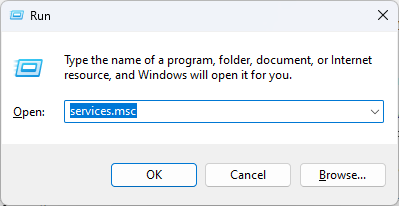
- Dešiniuoju pelės mygtuku spustelėkite „Windows“ įvykių žurnalas paslaugą ir pasirinkite Perkrauti.

- Dabar uždarykite paslaugų papildinio langą ir iš naujo paleiskite įvykių peržiūros programą, kad sužinotumėte, ar problema išspręsta.
Eksperto patarimas:
REMIAMAS
Kai kurias kompiuterio problemas sunku išspręsti, ypač kai kalbama apie trūkstamus arba sugadintus sistemos failus ir „Windows“ saugyklas.
Būtinai naudokite tam skirtą įrankį, pvz Fortect, kuri nuskaitys ir pakeis jūsų sugadintus failus naujomis versijomis iš savo saugyklos.
Kai kurie vartotojai teigia, kad gali išspręsti neveikiančios įvykių peržiūros problemą paprasčiausiai iš naujo paleiskite „Windows“ įvykių žurnalo paslaugą.
2. Sukurkite naują vartotojo paskyrą
- Paspauskite Windows + aš klavišus, kad atidarytumėte Nustatymai programėlė.
- Eikite į Sąskaitos ir spustelėkite Kiti vartotojai.

- Tada spustelėkite Pridėti paskyrą.

- „Microsoft“ paskyros lange spustelėkite Neturiu šio asmens prisijungimo informacijos ir vadovaukitės ekrane pateikiamomis instrukcijomis, kad sukurtumėte naują vartotojo paskyrą.

Kai tik jūs sukūrė naują vartotojo paskyrą, prisijunkite naudodami kredencialus ir patikrinkite, ar problema išlieka.
3. Peržiūrėkite žurnalo saugos nustatymus
- Atidarykite „File Explorer“ ir eikite į šį kelią:
C:\Windows\System32\winevt\Logs - Dešiniuoju pelės mygtuku spustelėkite aplanką ir pasirinkite Savybės.

- Eikite į Saugumas skirtuką. Patikrinkite reikiamų vartotojų / grupių leidimus.

- Jei trūksta reikiamų leidimų, spustelėkite Redaguoti, tada spustelėkite Papildyti viduje Leidimai langas, skirtas pridėti vartotojus / grupes.
- Dabar sukonfigūruokite atitinkamus leidimus pridėti vartotojai/grupės.

- Spustelėkite Taikyti ir Gerai norėdami išsaugoti pakeitimus.
Jei tavo „File Explorer“ neatsidaro, peržiūrėkite mūsų išsamų vadovą.
4. Norėdami suteikti visą leidimą, naudokite „Windows“ registrą
- Atidarykite registro rengyklę ir eikite į šį kelią:
HKEY_LOCAL_MACHINE\SYSTEM\CurrentControlSet\Services\EventLog - Dešiniuoju pelės mygtuku spustelėkite Įvykių žurnalas klavišą ir pasirinkite Leidimai.

- Suteikti Visiškai valdomi leidimai į Administratoriai ir SISTEMA.
- Spustelėkite Taikyti ir tada Gerai norėdami išsaugoti pakeitimus.

- Uždarykite registro rengyklę ir iš naujo paleiskite kompiuterį.
Jei turite problemų su registro rengykle, galite juos ištaisyti čia.
- Kaip ištaisyti nutrūkusią pasitikėjimo santykių klaidą
- Nešiojamojo kompiuterio akumuliatorius įstrigo 0 %: kaip jį įkrauti
- Išorinis monitorius nerodo BIOS? 4 būdai priversti
- Užstrigo Prašome palaukti GPSVC? Štai ką daryti
- Prijungimo stotis neaptinka monitoriaus: 3 būdai jį pataisyti
5. Perrašyti senus žurnalo failus
- Atviras Įvykių peržiūros priemonė jo ieškodami „Windows“ meniu Pradėti.
- Eikite į norimą žurnalo kategoriją („Windows Logs“ arba „Applications and Services Logs“) ir pasirinkite Savybės.

- Lange Ypatybės, po Generolas skirtuke rasite Rąsto dydisir koreguokite perrašymo parinktis.
- Nustatyti maksimalus rąsto dydis arba saugojimo dienas, jei reikia.

- Spustelėkite Gerai norėdami išsaugoti pakeitimus.
- Jei norite, pakartokite su kitomis žurnalų kategorijomis.
Keisdami žurnalo parametrus galite konfigūruoti, kaip žurnalai perrašo įvykius, kai pasiekia didžiausią dydį. Taigi svarbių įvykių apsauga nuo pasiklydimo dėl žurnalo dydžio apribojimų.
Kaip minėta anksčiau, norint užtikrinti greitą įvykių registravimo nuoseklumą, būtina pašalinti problemą. Nors šios problemos priežastys gali būti kelios, vadovaudamiesi mūsų vadovu turėtumėte palengvinti trikčių šalinimo procesą.
Jei jums reikia a trečiosios šalies įvykių žurnalo analizatoriaus įrankis kuri teikia nemokamą ir išplėstinę analizę, pasirinkite iš geriausių variantų.
Be to, palikite savo klausimus ar pasiūlymus toliau pateiktame komentarų skyriuje.
Vis dar kyla problemų?
REMIAMAS
Jei pirmiau pateikti pasiūlymai neišsprendė problemos, jūsų kompiuteryje gali kilti rimtesnių Windows problemų. Siūlome pasirinkti „viskas viename“ sprendimą, pvz Fortect efektyviai išspręsti problemas. Įdiegę tiesiog spustelėkite Peržiūrėti ir taisyti mygtuką ir tada paspauskite Pradėti remontą.
![Įvykio ID 4738: pakeista vartotojo paskyra [Pataisyti]](/f/ae18fbb06e57cebe5159f838c8e82cfb.png?width=300&height=460)
![Įvykio ID 4656: buvo užklausta objekto rankena [Pataisyti]](/f/8694f14b5f0411d24828cbcb6d77be9c.png?width=300&height=460)
